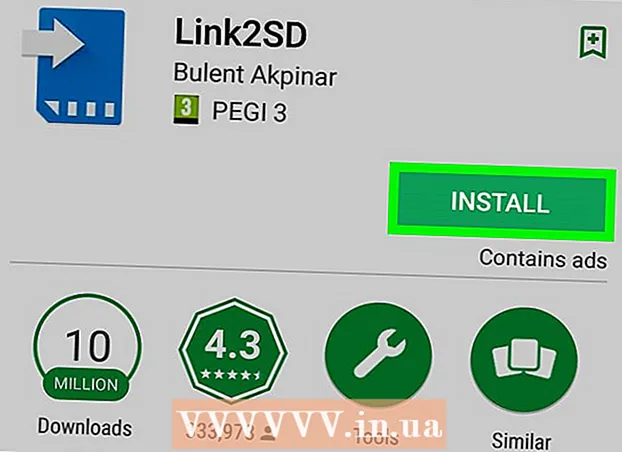Autor:
Carl Weaver
Loomise Kuupäev:
2 Veebruar 2021
Värskenduse Kuupäev:
1 Juuli 2024
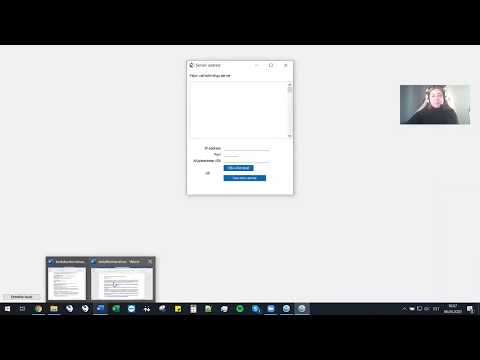
Sisu
Fonte saab süsteemi installida mitmel viisil. Selles artiklis kirjeldatakse erinevaid meetodeid, seega valige see, mis teile sobib.
Sammud
Meetod 1 /3: Windows 7
 1 Kopeerige uus fondifail kõigi kausta standardsed fondid (vaikimisi C: Windows Fonts).
1 Kopeerige uus fondifail kõigi kausta standardsed fondid (vaikimisi C: Windows Fonts). - Leidke ja avage asukoht Windowsi fondid.
- Avage uues aknas uue fondiga kaust.
- Lohistage fondifailid kausta, kasutades tavalised Windowsi fondid.
- Kui soovite installida kõik fondi kausta, tehke järgmist.
- Kõigi fontide valimiseks vajutage Ctrl + A.
- Nende kopeerimiseks vajutage Ctrl + C.
- Avage kaust, kus kõik fondid süsteem ja vajutage klahvikombinatsiooni Ctrl + V, et need sellesse kausta kopeerida.
 2 Avage font otse ja installige see.
2 Avage font otse ja installige see.- Avage kaust, mis sisaldab uut fondifaili.
- Paremklõpsake fondil, mida soovite installida, ja valige Avatud.
- Arenevas eelvaate aken fonte, klõpsake ülaosas nuppu "Installi".
 3 Kasutage otseteed. Samuti saate valida fondid, mis asuvad teises kaustas või isegi teisel kettal.
3 Kasutage otseteed. Samuti saate valida fondid, mis asuvad teises kaustas või isegi teisel kettal. - Kaustas Windowsi fondid valige "Fondivalikud". Seda üksust saab avada ka läbi Kontrollpaneel.
- Märkige ruut Luba fontide installimine otseteede abil.
- Topeltklõpsake fonti ja nüüd ilmub märkeruut nupu "Install" kõrval asuvasse aknasse Kasutage otseteed... Veenduge, et selle fondi jaoks oleks valitud suvand.
- Pidage meeles, et kui kustutate kausta või kohaliku draivi, muutub font kõikides rakendustes kättesaamatuks.
Meetod 2/3: Windows Vista
 1 Avage fondifail ja installige see.
1 Avage fondifail ja installige see.- Paremklõpsake fondil, mida soovite installida.
- Palun vali Installi menüüst.
 2 Kasutades Kontrollpaneel.
2 Kasutades Kontrollpaneel.- Avama alustada ja klõpsake nuppu Kontrollpaneel, valige Välimus ja isikupärastamineja valige Font.
- Kliki Fail, Installige uus font... Kui te ei näe menüüd Fail, klõpsake Alt.
- Aknas Lisa font, vahekaardil Helitugevus, valige kohalik draiv, mis sisaldab teie fonti.
- Peatükis Kaustad, topeltklõpsake fondi, mida soovite lisada.
- IN Fontide loend, klõpsake lisatavat fonti ja klõpsake Installi.
Meetod 3/3: Windows XP
 1 Avama Fondid. Avama Alusta, klõpsake Kontrollpaneel, valige Disain ja isikupärastamine.
1 Avama Fondid. Avama Alusta, klõpsake Kontrollpaneel, valige Disain ja isikupärastamine. - Loendis Muu vali Font.
- Menüüst Fail, klõpsake Installige uus font.
- Valige draivide loendist soovitud draiv.
- Topeltklõpsake kaustade loendis kausta, mis sisaldab lisatavat fonti.
- Valige fontide loendist see, mida soovite lisada, ja klõpsake Okei.
- Mitme fondi lisamiseks klõpsake nuppu Valige kõik ja Okei.
Näpunäiteid
- Failide suuruse vähendamiseks ja allalaadimise kiirendamiseks saab palju Internetist alla laaditud fondifaile kokku pakkida. Kui laadisite fondi alla .zip-vormingus, saate selle lahti pakkida, topeltklõpsates failil ja järgides edasisi juhiseid.
- Saate lohistada OpenType, TrueType, Type 1 fonditüüpe mujalt kausta Fonts. See meetod töötab ainult siis, kui font pole kaustas Fonts.
- Fontide lisamiseks võrgumälust ilma kõvakettal ruumi kasutamata tühjendage märkeruut „Luba fontide installimine otseteede abil”. See meetod töötab ainult siis, kui installite OpenType või TrueType või muud bitikaardi fondid, kasutades menüü Fail suvandit Installi uus font.
- Uute fontide installimisel pidage meeles, et iga font töötab ainult arvutis, kuhu selle installisite. Kui jagate Office'i dokumente teiste inimestega või kavatsete kasutada dokumente teises arvutis, ei pruugi arvutisse installitud fonte teisele kuvada. Tundmatu fondiga kirjutatud tekst teisendatakse Times New Roman või tavaliseks fondiks.
- Kui soovite, et fondid oleksid teistes arvutites nähtavad, saate Wordis või PowerPointis TrueType -fonti kasutades kohandada fondi, et säilitada dokumendis olevad märgid. Fondiseaded võivad oluliselt suurendada teie dokumendi suurust ja ei pruugi mõne fondi puhul töötada, kuid see on hea viis, kui peate oma dokumenti kuvama teistes arvutites, kus pole vajalikke fonte.